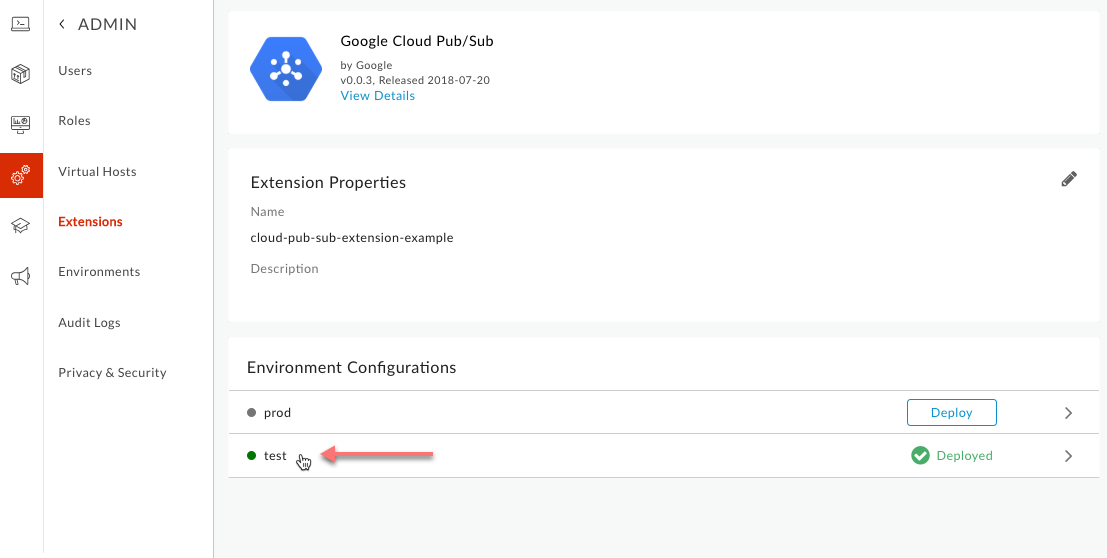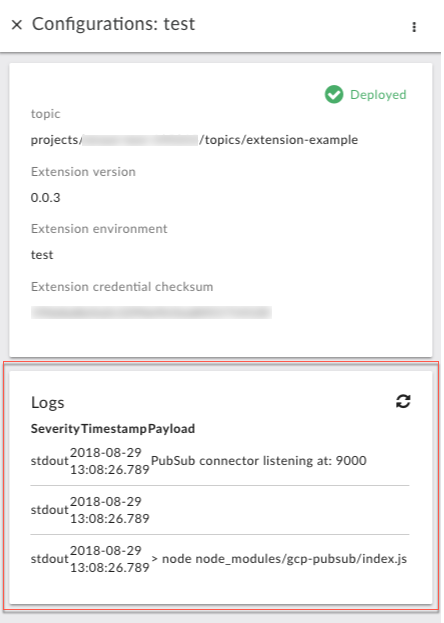การดูบันทึกส่วนขยาย
คุณกําลังดูเอกสารประกอบของ Apigee Edge
ไปที่เอกสารประกอบของ Apigee X info
ส่วนขยายที่กําหนดค่าแต่ละรายการจะมีบันทึกที่มีรายการที่ส่วนขยายสร้างขึ้นเมื่อรันไทม์ บันทึกเหล่านี้อาจรวมถึงข้อผิดพลาดหรือข้อความอื่นๆ ที่แสดงโดยทรัพยากรภายนอกของส่วนขยาย ข้อความนี้มีประโยชน์ในการแก้ไขข้อบกพร่องของส่วนขยาย
คุณสามารถดูบันทึกสําหรับส่วนขยายที่ติดตั้งใช้งานแต่ละรายการได้ เช่น หากคุณกําหนดค่าส่วนขยายสําหรับการทําให้ใช้งานได้ในสภาพแวดล้อมที่ใช้งานจริงและทดสอบ แต่ละรายการจะมีบันทึกของตัวเอง
วิธีดูบันทึกของส่วนขยาย
ในประสบการณ์การใช้งาน Edge เวอร์ชันใหม่ ให้คลิกเมนูผู้ดูแลระบบ แล้วคลิกส่วนขยาย
หน้าส่วนขยายที่ปรากฏขึ้นจะแสดงรายการส่วนขยายทั้งหมดที่กำหนดค่าไว้จากแพ็กเกจส่วนขยายที่มีอยู่ในระบบ
ในหน้าส่วนขยาย ให้ค้นหาส่วนขยายที่กําหนดค่าไว้ซึ่งคุณต้องการดูบันทึก
คุณกรองรายการได้โดยพิมพ์ประเภทหรือส่วนหนึ่งของชื่อส่วนขยายในช่องเหนือรายการส่วนขยาย
คลิกแถวของส่วนขยายที่ต้องการดูบันทึก
ในหน้าส่วนขยาย ภายในการกำหนดค่าสภาพแวดล้อม ให้ค้นหาสภาพแวดล้อม Apigee ที่ติดตั้งใช้งานส่วนขยาย แล้วคลิกแถวของสภาพแวดล้อม
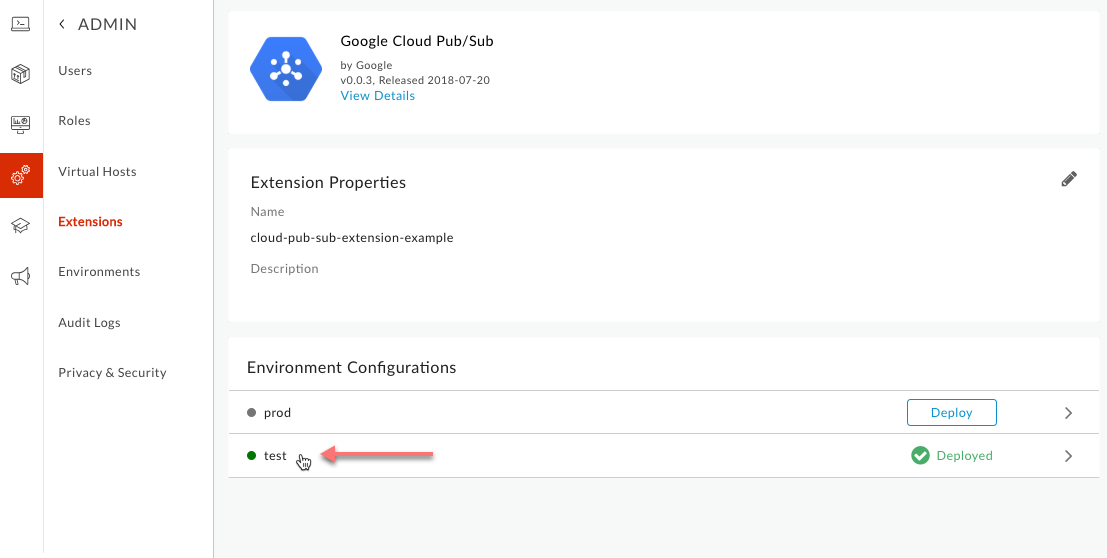
ในแผงการกําหนดค่า: สภาพแวดล้อม ให้ค้นหาบันทึกที่ด้านล่างของแผง
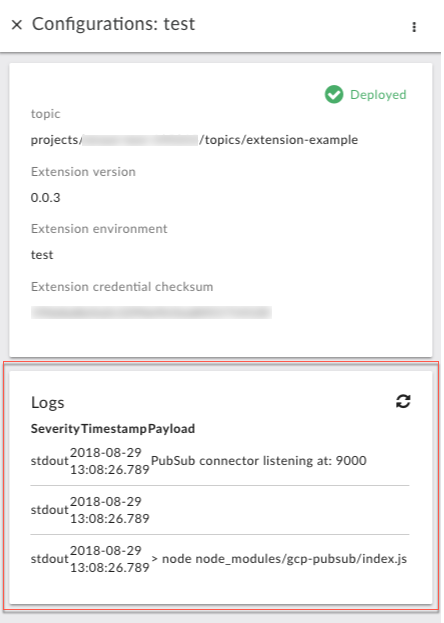
เนื้อหาของหน้าเว็บนี้ได้รับอนุญาตภายใต้ใบอนุญาตที่ต้องระบุที่มาของครีเอทีฟคอมมอนส์ 4.0 และตัวอย่างโค้ดได้รับอนุญาตภายใต้ใบอนุญาต Apache 2.0 เว้นแต่จะระบุไว้เป็นอย่างอื่น โปรดดูรายละเอียดที่นโยบายเว็บไซต์ Google Developers Java เป็นเครื่องหมายการค้าจดทะเบียนของ Oracle และ/หรือบริษัทในเครือ
อัปเดตล่าสุด 2025-11-19 UTC
[[["เข้าใจง่าย","easyToUnderstand","thumb-up"],["แก้ปัญหาของฉันได้","solvedMyProblem","thumb-up"],["อื่นๆ","otherUp","thumb-up"]],[["ไม่มีข้อมูลที่ฉันต้องการ","missingTheInformationINeed","thumb-down"],["ซับซ้อนเกินไป/มีหลายขั้นตอนมากเกินไป","tooComplicatedTooManySteps","thumb-down"],["ล้าสมัย","outOfDate","thumb-down"],["ปัญหาเกี่ยวกับการแปล","translationIssue","thumb-down"],["ตัวอย่าง/ปัญหาเกี่ยวกับโค้ด","samplesCodeIssue","thumb-down"],["อื่นๆ","otherDown","thumb-down"]],["อัปเดตล่าสุด 2025-11-19 UTC"],[],[]]